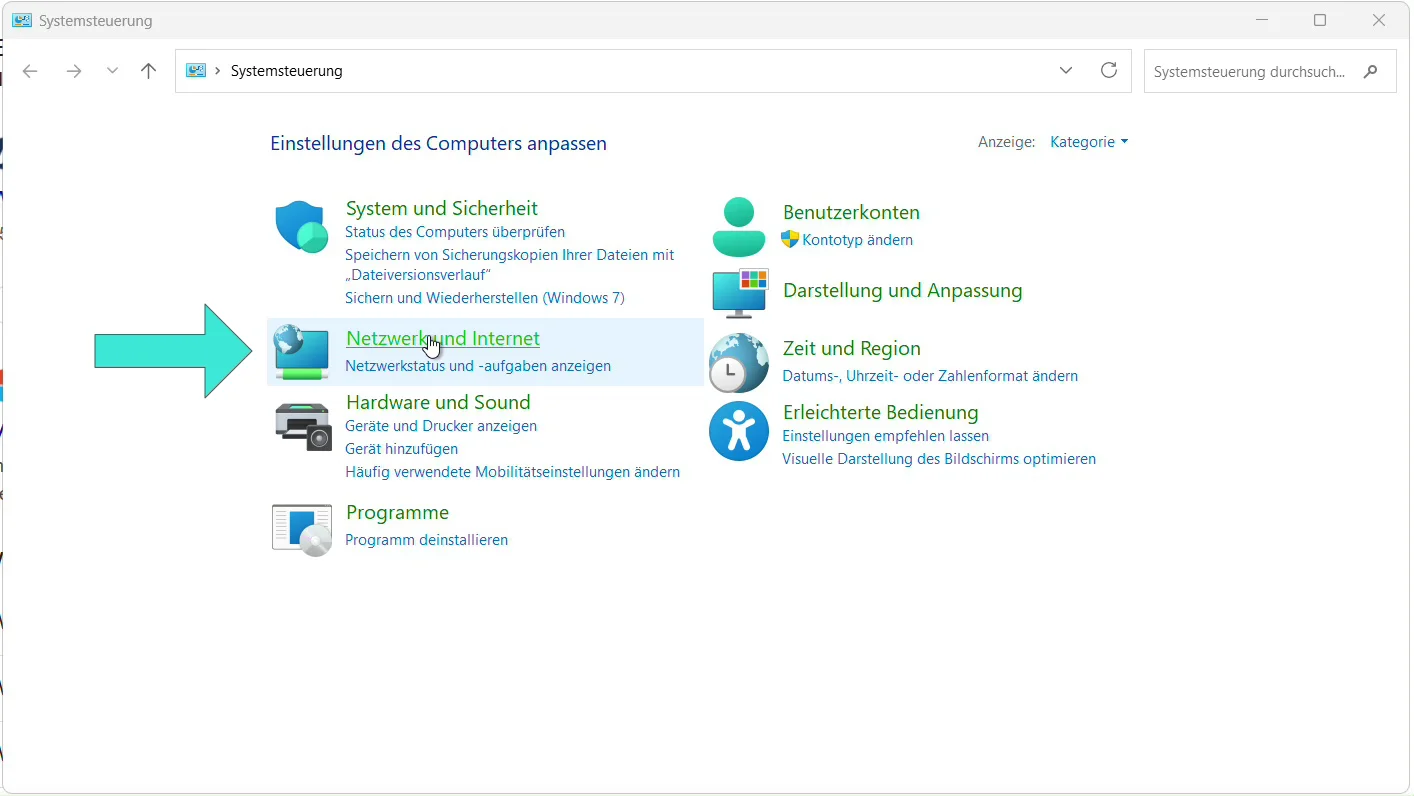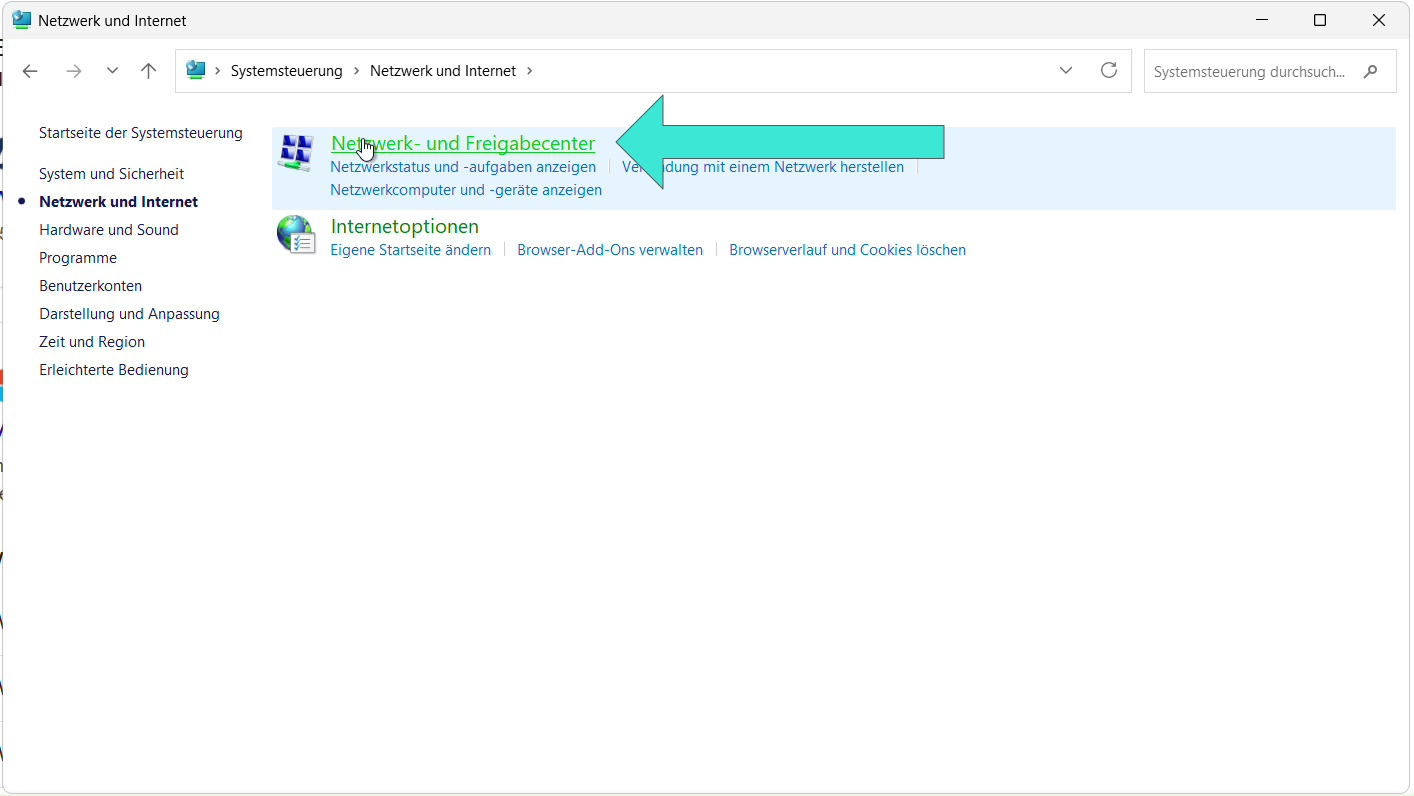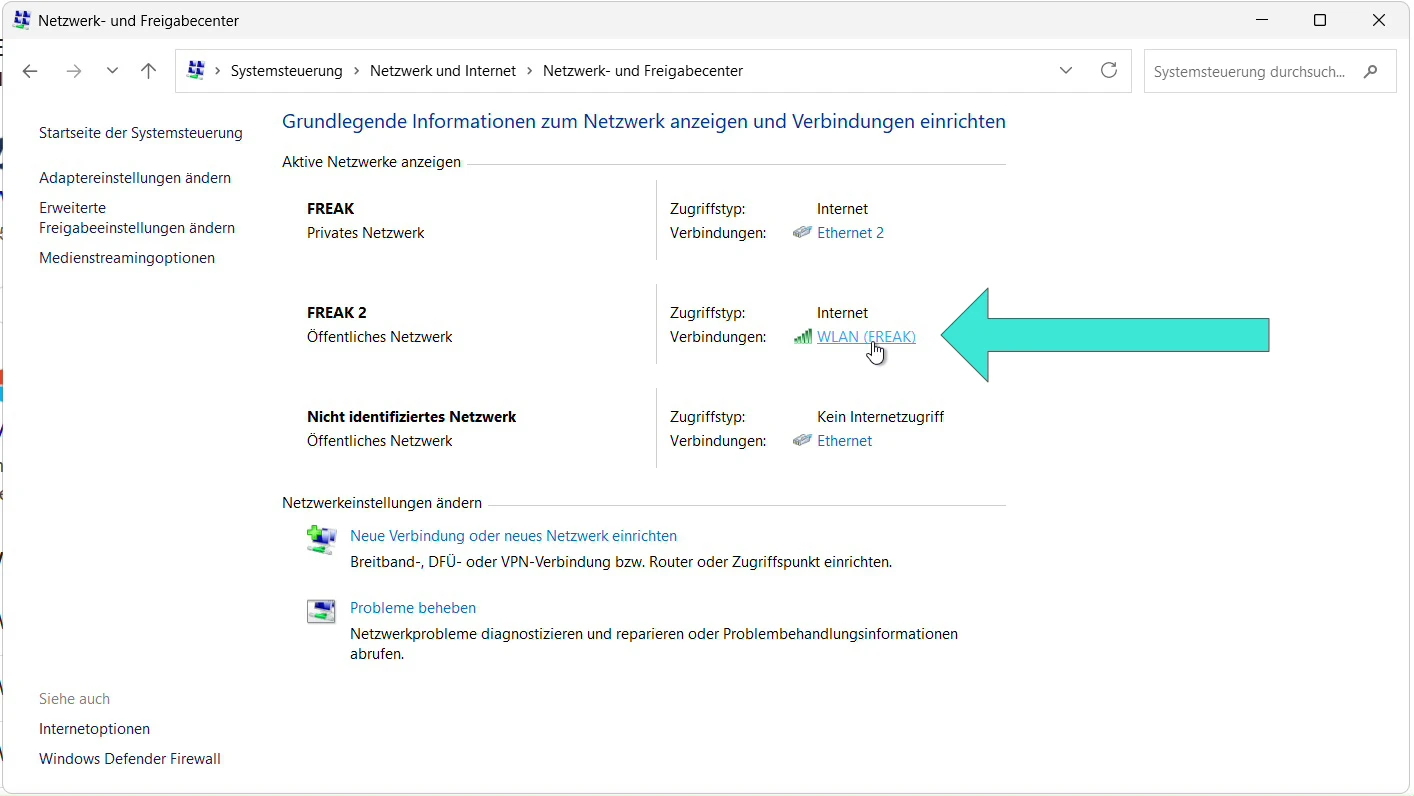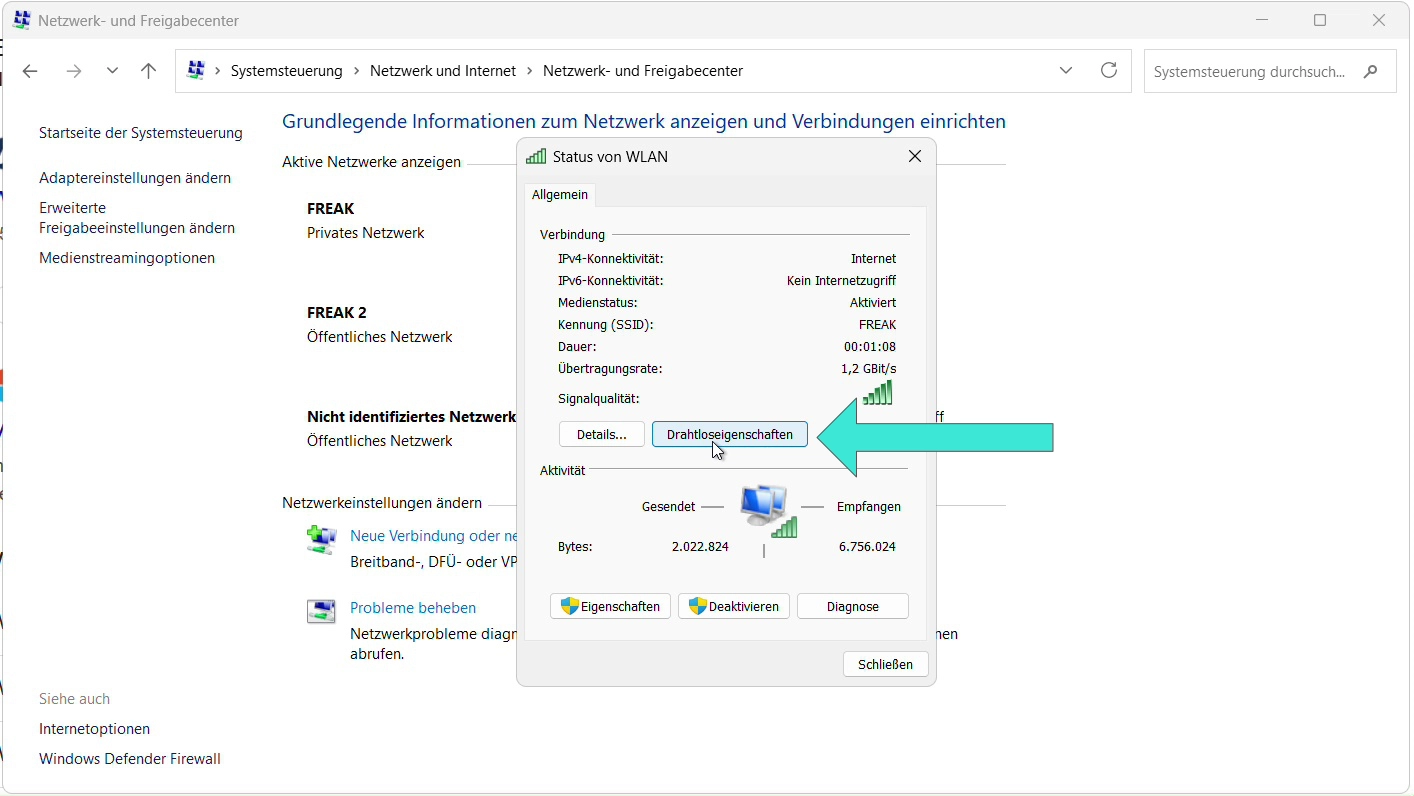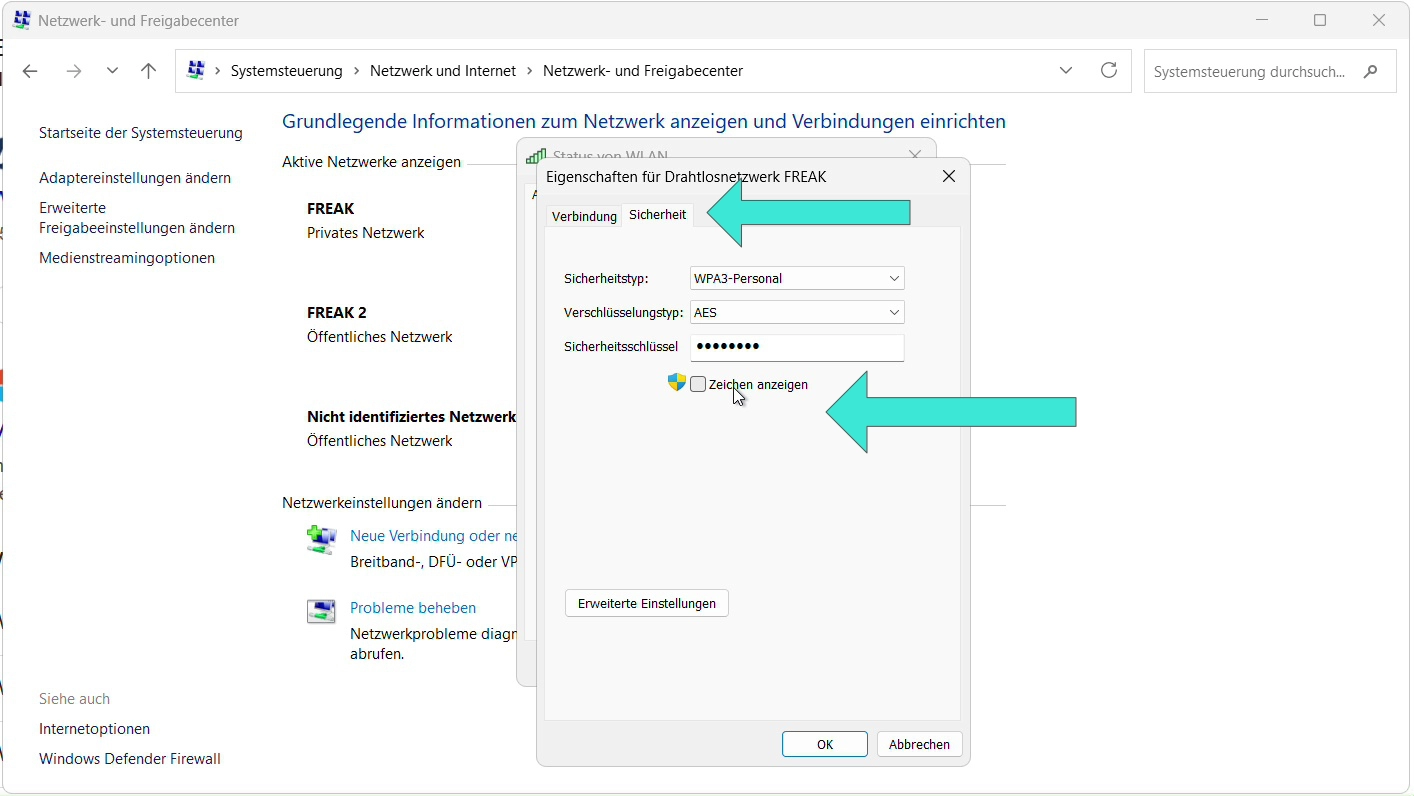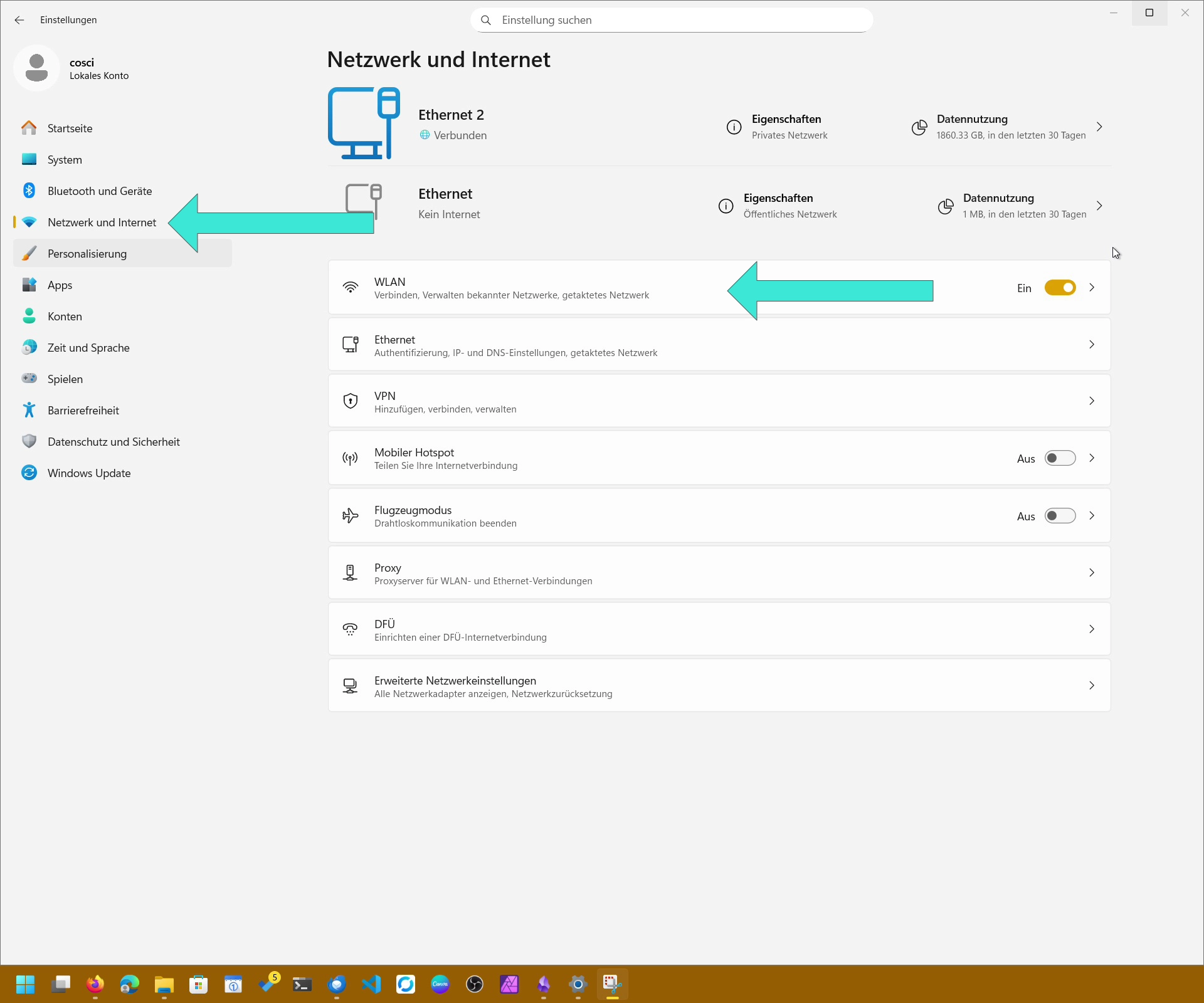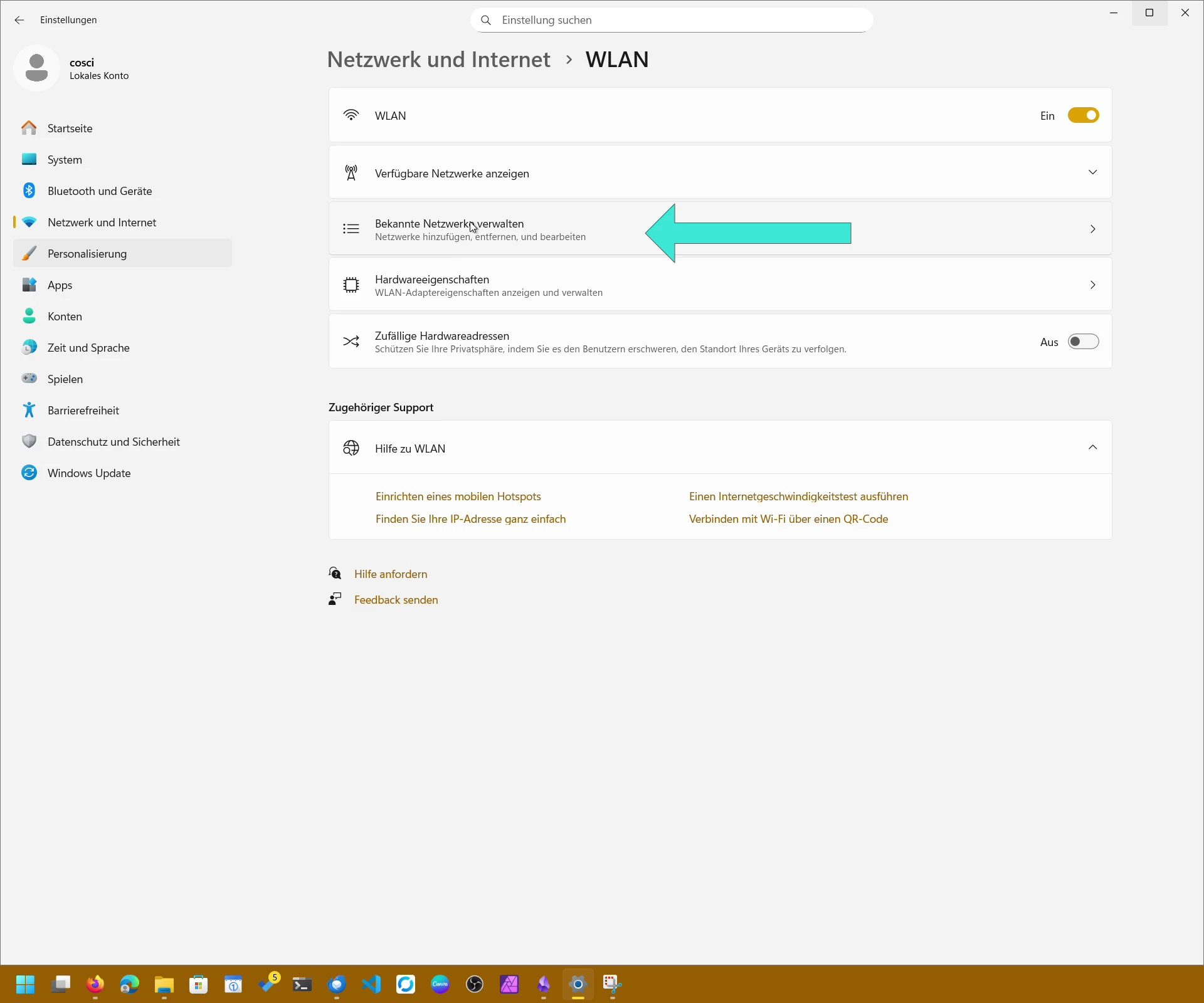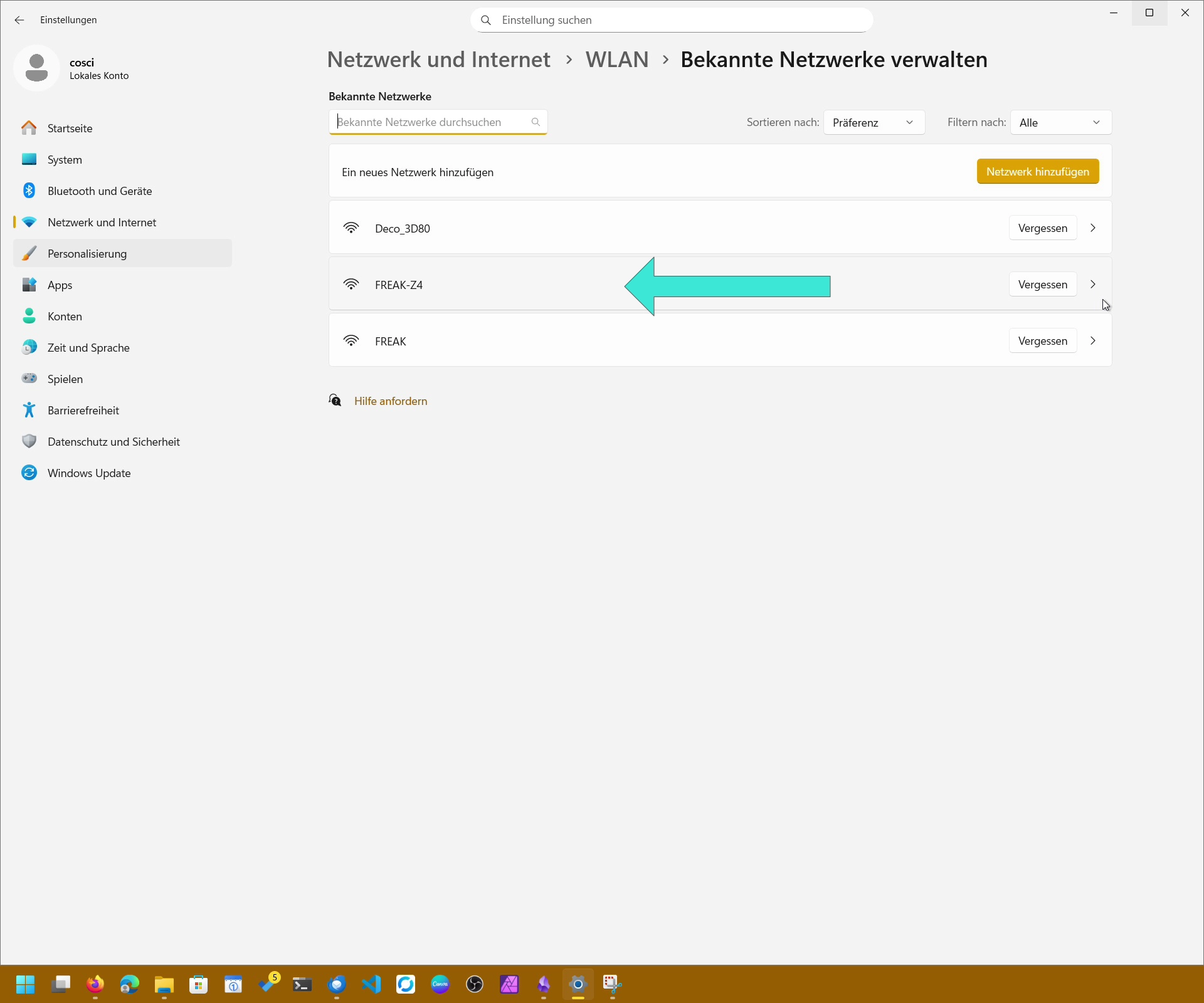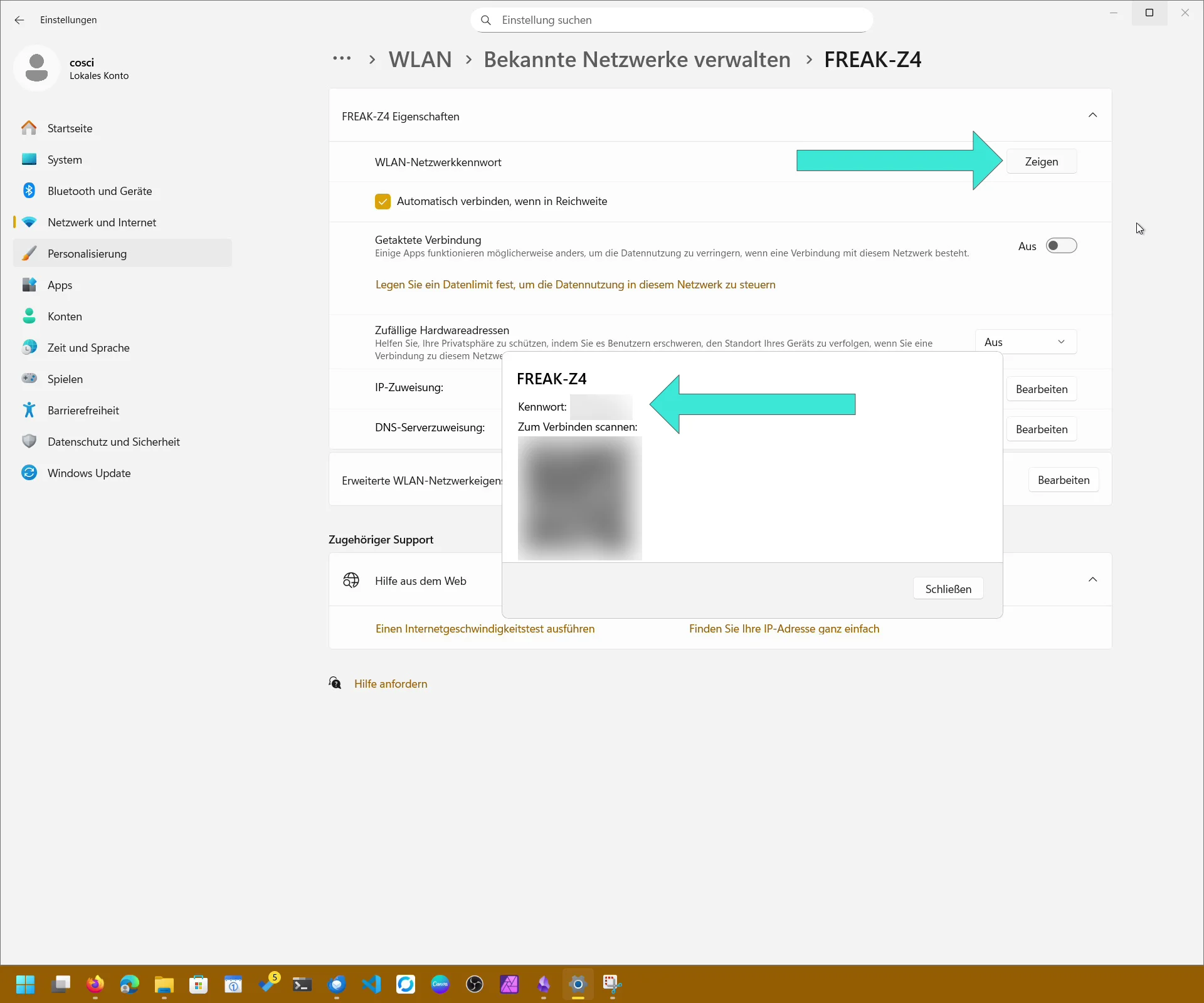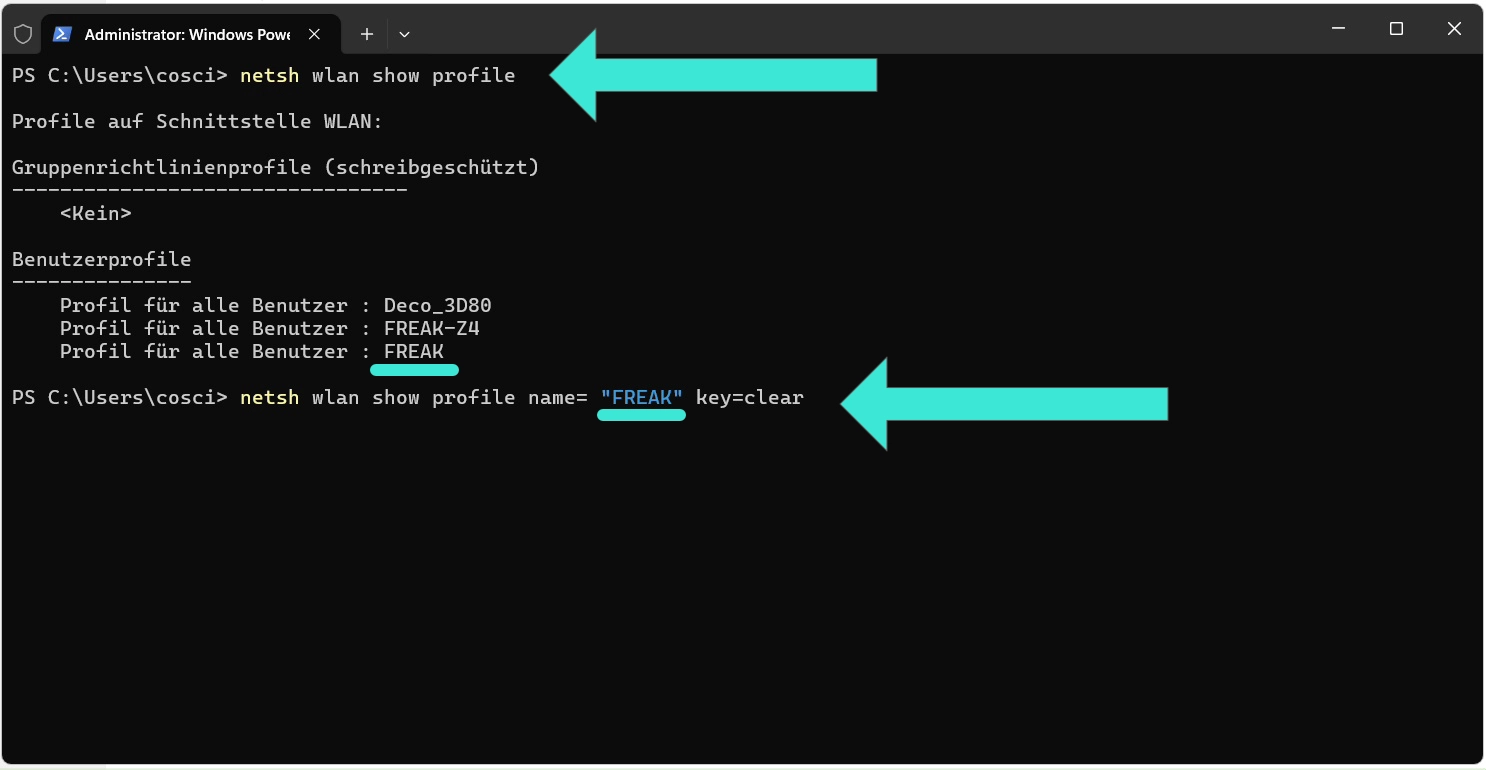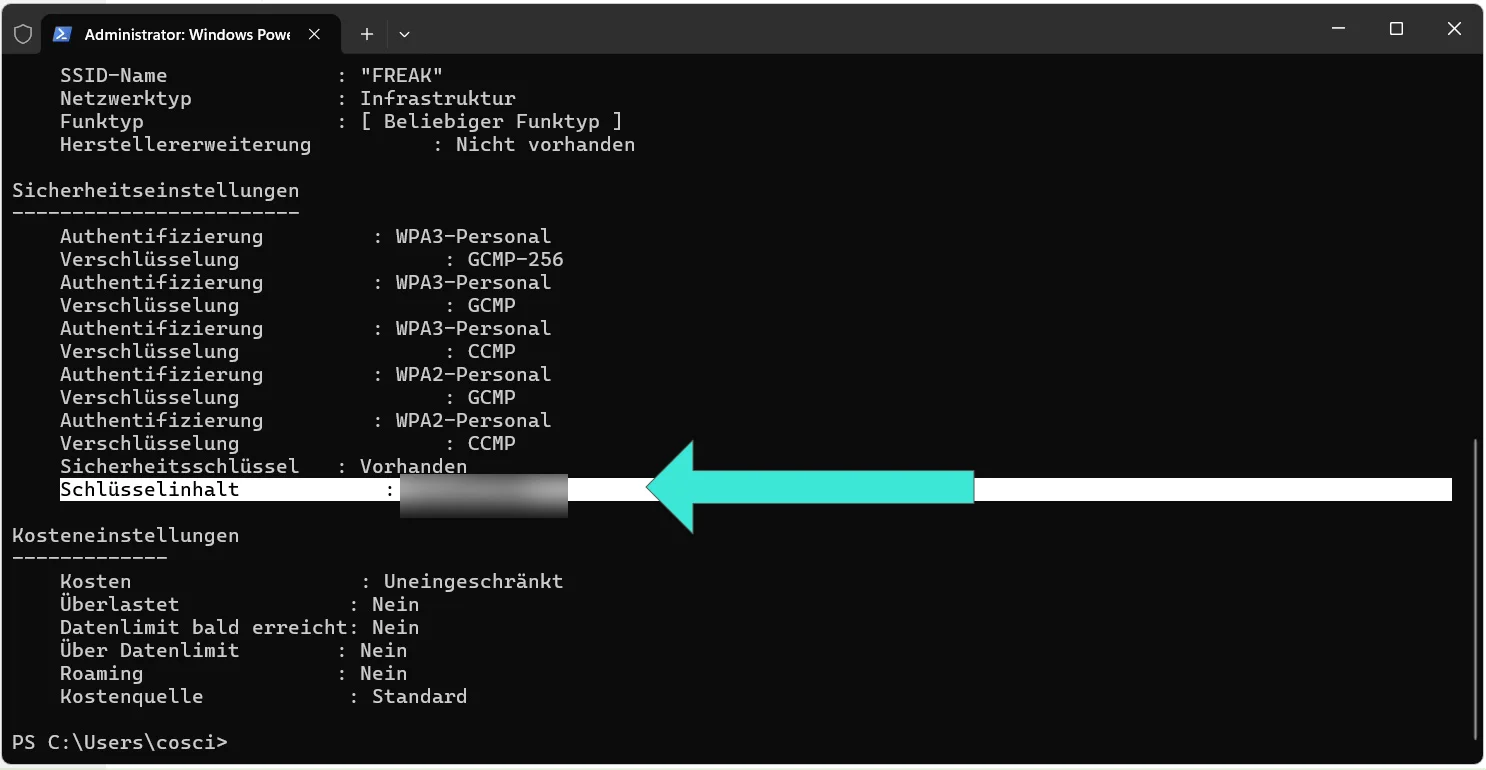- WLAN Passwort über die Systemsteuerung auslesen (Windows 7, 8, 10, 11)
- WLAN Passwort über die Windows Einstellungen (nur Windows 10 und Windows 11)
- WLAN Passwort über die Eingabeaufforderung (CMD)
- WLAN Passwort mit Programmen wie WirelessKeyView auslesen
- WPA3, WPA2 oder doch noch WEP?
- FAQ
- Glossar
Fast jeder hat es schon einmal erlebt: Man möchte ein neues Gerät ins heimische WLAN bringen, doch das Passwort ist nicht mehr auffindbar. Zum Glück speichert Windows alle WLAN Kennwörter, mit denen man sich bereits verbunden hat. Diese lassen sich mit Bordmitteln oder Programmen wie WirelessKeyView wieder sichtbar machen. In diesem Beitrag zeigen wir dir Schritt für Schritt, wie das in Windows 7, 8, 10 und 11 funktioniert.
WLAN Passwort über die Systemsteuerung auslesen (Windows 7, 8, 10, 11)
In allen Windows-Versionen ab Windows 7 lässt sich das aktuelle WLAN Passwort direkt in der Systemsteuerung anzeigen. Das funktioniert allerdings nur für das Netzwerk, mit dem der PC gerade verbunden ist.
- Öffne die Systemsteuerung.
- Gehe zu Netzwerk und Internet > Netzwerk- und Freigabecenter.
- Klicke auf dein verbundenes WLAN.
- Wähle Drahtloseigenschaften aus.
- Wechsle zum Tab Sicherheit.
- Setze den Haken bei Zeichen anzeigen – das Kennwort wird im Klartext angezeigt.
Voraussetzung: Du musst Administratorrechte besitzen.
WLAN Passwort über die Windows Einstellungen (nur Windows 10 und Windows 11)
In Windows 10 und Windows 11 geht es noch komfortabler, da hier auch die Kennwörter von gespeicherten, nicht verbundenen Netzwerken angezeigt werden können.
- Öffne die Windows-Einstellungen (Tastenkombination
Windows-Taste + I). - Gehe zu Netzwerk und Internet > WLAN > Bekannte Netzwerke verwalten.
- Wähle ein gespeichertes WLAN aus.
- Klicke auf WLAN Netzwerkkennwort > Anzeigen.
So lassen sich auch alte WLAN Netzwerke auslesen, mit denen dein PC zwar nicht verbunden ist, deren Daten aber noch gespeichert sind.
WLAN Passwort über die Eingabeaufforderung (CMD)
Wer lieber mit der Konsole arbeitet, kann sich gespeicherte WLAN Kennwörter mit netsh anzeigen lassen:
- Starte die Eingabeaufforderung oder PowerShell mit Administratorrechten.
- Tippe folgenden Befehl ein, um alle gespeicherten WLAN Profile anzuzeigen: netsh wlan show profile
- Für ein bestimmtes Netzwerk (z. B. „MeinWLAN“) gib ein: netsh wlan show profile name=“WLAN Name“ key=clear
- Im Bereich Sicherheitseinstellungen findest du unter Schlüsselinhalt das Passwort im Klartext.
netsh wlan show profilenetsh wlan show profile name="WLAN Name" key=clearDas ist besonders nützlich, wenn du auf einem Gerät alle gespeicherten WLAN Kennwörter exportieren oder überprüfen möchtest.
WLAN Passwort mit Programmen wie WirelessKeyView auslesen
Neben den Bordmitteln gibt es kleine Tools, die alle gespeicherten WLAN Kennwörter auf einmal anzeigen. Besonders bekannt ist WirelessKeyView von NirSoft.
- Das Programm ist portabel und benötigt keine Installation.
- Nach dem Start zeigt es alle gespeicherten WLAN Netzwerke inklusive Schlüssel (ASCII) an.
- Über File > Export All Items (Umschalt+Strg+E) lassen sich alle Kennwörter in eine Textdatei exportieren.
- Beim Download kann es vorkommen, dass Windows Defender oder andere Antivirenprogramme Alarm schlagen – das liegt daran, dass das Programm Zugangsdaten im Klartext anzeigt. WirelessKeyView ist jedoch sicher, solange es von der offiziellen NirSoft-Seite geladen wird.
Aktuell (Stand 2023) ist Version 2.23 die neueste Ausgabe. Das Entpacken der ZIP-Datei erfordert das Passwort WKey4567#.
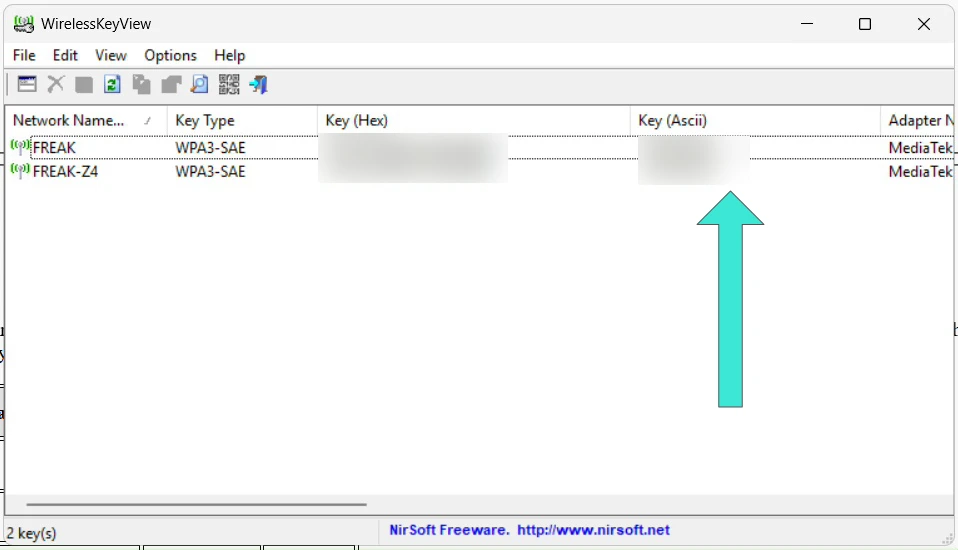
WPA3, WPA2 oder doch noch WEP?
Damit WLAN Kennwörter sicher sind, spielt nicht nur die Länge des Passworts eine Rolle, sondern auch die Verschlüsselung.
- WPA3: Neuester Standard, seit 2018 eingeführt. Bietet durch „Simultaneous Authentication of Equals“ (SAE) deutlich bessere Sicherheit.
- WPA2: Viele Jahre Standard und noch weit verbreitet. Sicher, solange ein starkes Passwort genutzt wird.
- WPA: Veraltet, nur noch in Ausnahmefällen nutzbar. Sollte vermieden werden.
- WEP: Sehr unsicher und seit Jahren nicht mehr empfohlen. Mit heutigen Tools lässt sich ein WEP Passwort innerhalb von Minuten knacken.
Wer noch alte Router oder Geräte nutzt, die nur WPA oder WEP unterstützen, sollte dringend über ein Update der Hardware nachdenken.
FAQ
Kann ich mein WLAN Passwort auch am Router auslesen?
Ja. Bei fast allen Routern wird das Passwort entweder auf der Rückseite oder in der Weboberfläche unter WLAN-Einstellungen angezeigt.
Kann ich ein vergessenes Passwort auch am Smartphone finden?
Unter Android und iOS lassen sich gespeicherte WLAN Kennwörter oft in den Einstellungen einsehen, teilweise aber nur mit Root oder über den Google- bzw. iCloud-Account.
Was tun, wenn gar kein Passwort mehr auffindbar ist?
Im Router kannst du das WLAN Passwort jederzeit zurücksetzen oder ein neues vergeben. Danach müssen sich allerdings alle Geräte erneut verbinden.
Glossar
- WLAN: Drahtloses lokales Netzwerk.
- WiFi: Markenname für WLAN nach IEEE-802.11 Standard.
- ASCII: Zeichenkodierung, in der auch WLAN Passwörter angezeigt werden.
- WPA3: Modernster WLAN Sicherheitsstandard, seit 2018.
- WPA2: Vorgänger von WPA3, lange Zeit Standard.
- WPA: Ursprünglicher WLAN-Sicherheitsstandard, heute unsicher.
- WEP: Veraltete WLAN-Verschlüsselung, nicht mehr sicher.